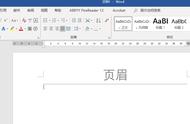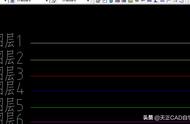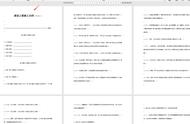Word文字处理专题二
001【设置坐标轴】
要求:更改坐标轴的最大值和最小值。
步骤:选中坐标轴——右键【设置坐标轴格式】/双击坐标轴——【坐标轴选项】手动更改【最大值】,【最小值】等,如图1-1所示。

图1-1 设置坐标轴
002【插入组合图】
要求:图标包含两个或两个以上的数据系列,为不同的数据系列设置不同类型的组合图标。
步骤:【插入】选项卡——点击【图表】按钮——选择【组合图】——【系列2】选择【带数据标记的折线图】——勾选【次坐标轴】,如图1-2所示。

图1-2 插入组合图
003【调整数据标记】
要求:对带数据标记的折线图,设置数据标记的样式、颜色等。
步骤:选中数据标记,右键——选择【设置数据系列格式】——【数据标记选项】选择【内置】——选择【类型】——【边框】修改颜色和标记线的宽度,如图1-3所示。

图1-3 调整数据标记
004【锁定标记】
要求:将文本框始终与图片锁定在一起。
步骤:选择文本框——右键【其他布局选项】——【位置】——勾选【锁定标记】,如图1-4所示。